目录
概述
学习任何一种编程语言,调试(debug)都是必须掌握的技能。
Node.js 的调试,我觉得有几个比较好的选择,我分开用三篇文章来说明:
调试工具对比
| 调试工具 | 特点 |
|---|---|
| chrome devtools | 依赖少,原生支持 |
| vscode | 方便,编码,打断点,调试都在一个工具完成 |
| webstorm | 最方便,功能强大,jetbrains 系列 IDE 统一体验 |
本文描述如何使用 webstorm 来调试 Node.js。
示例项目
让我们使用一个真实的小项目来调试,更贴近实际
这里是我用 Node.js 写的一个便签程序,只有两个 js 文件,功能是对便签的增删改查。
把它克隆下来:
git clone git@github.com:huahuayu/node-cli-example.git
cd node-cli-example
我们只执行一个功能:增加一个便签,标题为 note1,内容为”a lovely day”
node ./bin/note add --title=note1 --body="a lovely day"
输出应该为
note is added successfully! view at /tmp/note.json
说明便签已经添加成功,且已写入/tmp/note.json文件
再次执行同样的添加便签的命令,会报错duplicate title!,说明便签标题重复了,不能添加重复的标题。
$ node ./bin/note add --title=note1 --body="a lovely day"
duplicate title!
我们就来试着调试一下这个错误,看下它是怎么报出来的
背景知识 – Node.js 调试的基本原理
请参考上一篇文章《Node.js 调试指南-chrome devtools》,本文不再赘述。
使用 webstorm 调试
现在我们使用webstorm来调试,webstorm调试是最简单的
step1: 配置运行 profile
配置运行 profile 就是要告诉 webstorm,怎么使项目跑起来,应用入口在哪,要传入哪些参数等等
结合图片,我们来配置运行 profile:
- 进入
run -> edit configurationns - 添加一个运行配置
- 在
JavaScript file填写程序入口 - 在
Application parameters填写程序运行参数(如有) - 在
name处填写 profile 名字(一般会根据JavaScript file带出来)
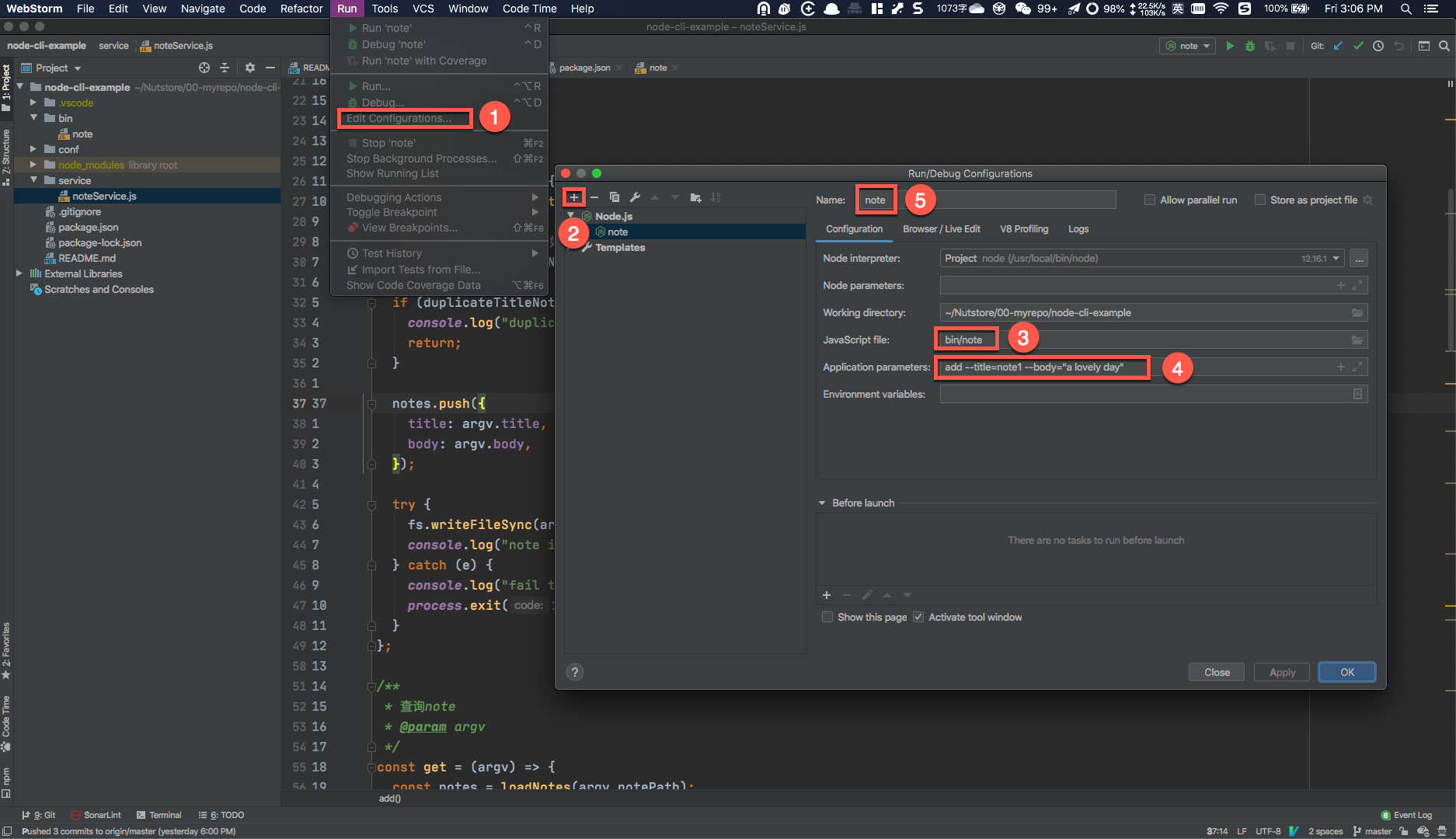
step2: 打断点
打开service/noteService.js文件,在错误信息duplicate title!报出来的地方打一个断点。

加了这个断点后,等会调试时程序运行到这里就会停住。
step3: 发起调试
从顶部菜单栏,点击Run -> Debug 'note'
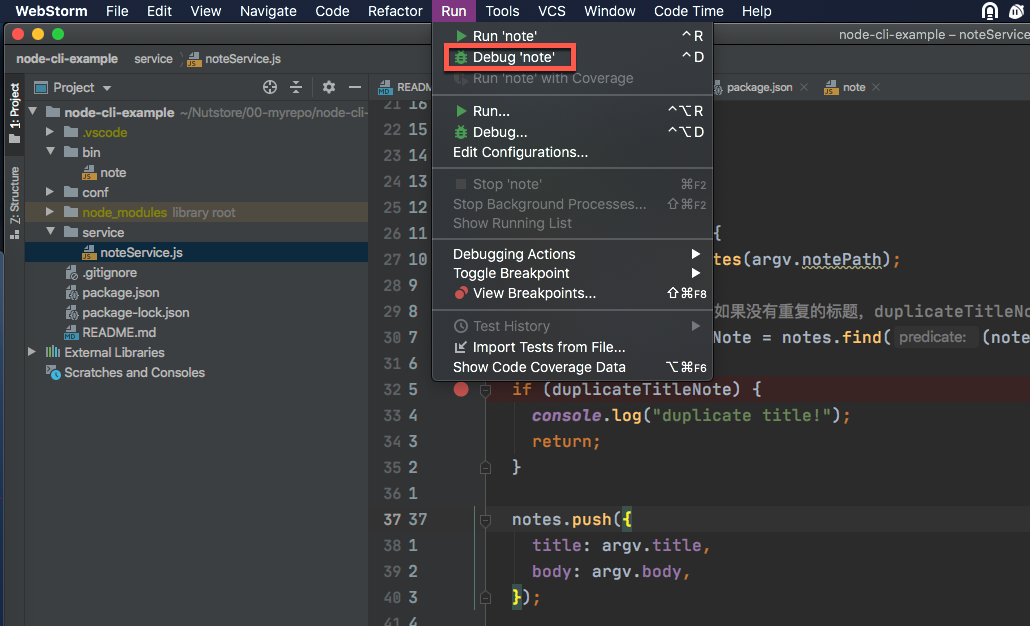
调试界面介绍:
- 断点
- 单步调试控制
- 变量 watch
- 恢复运行、重跑、停止调试功能
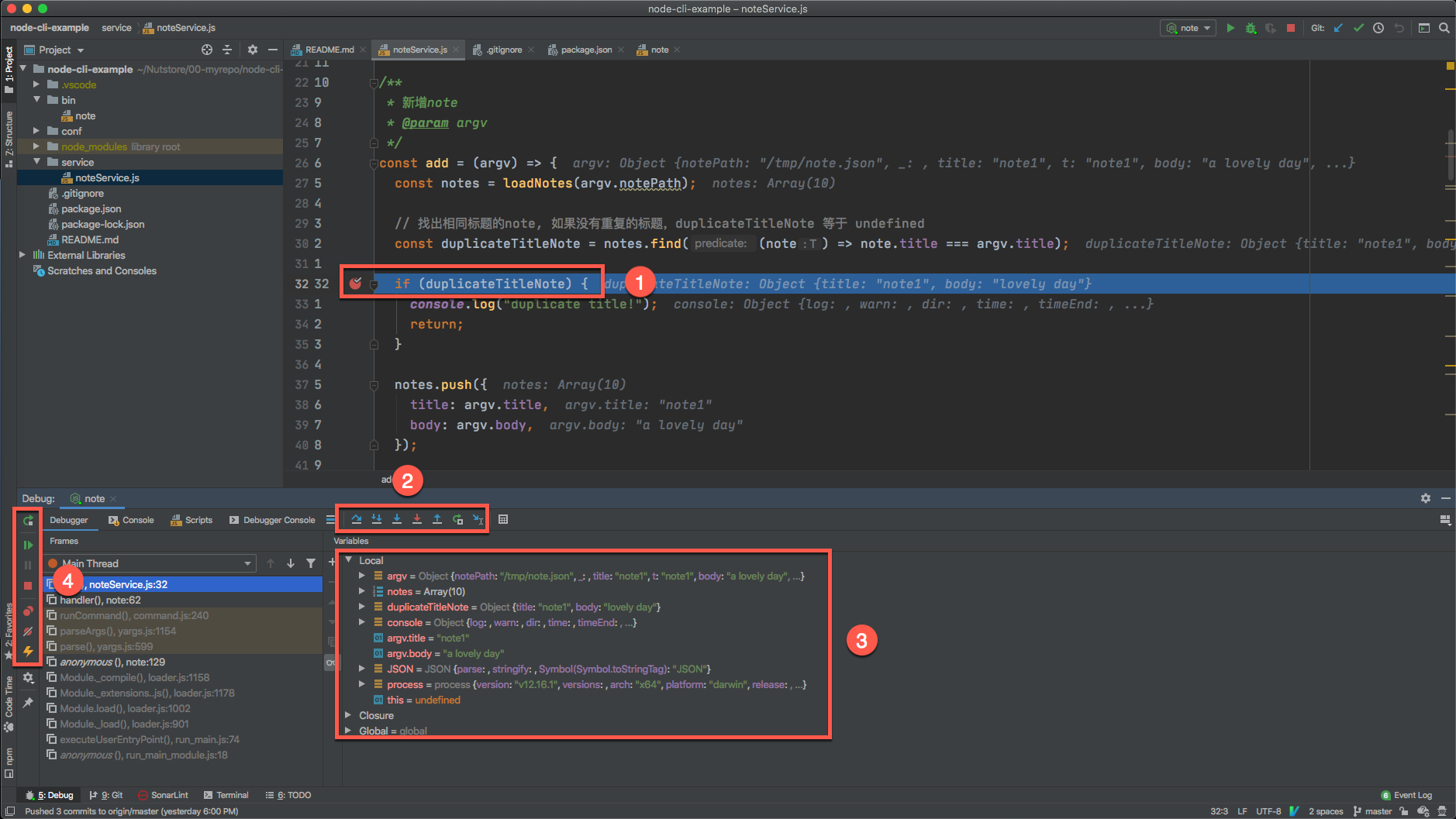
 刘世明的博客
刘世明的博客

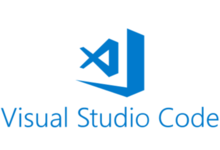
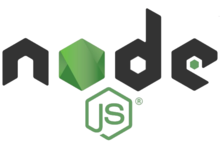
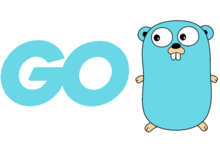



最新评论